Was ist OnlineDisplay auf dem Mac?
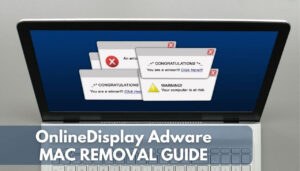
Die Anwendung OnlineDisplay, die Sie möglicherweise auf Ihrem Mac bemerken, wurde von Betrügern erstellt, die sie auf so viele Geräte wie möglich übertragen und für Einnahmen verwenden möchten. Das Verhalten dieser Adware-Anwendung besteht darin, einige der wichtigsten Einstellungen installierter Browser anzupassen. Dann kann es beginnen, verdächtige Anzeigen verschiedener Art zu liefern, um Sie dazu zu bringen, darauf zu klicken.
Beachten Sie, dass Anzeigen geliefert von Adware Anwendungen beziehen sich in der Regel auf gefährliche Websites. In betroffenen Webanwendungen können Online-Betrug oder beschädigte Ladeseiten erscheinen. Man könnte also sagen, dass OnlineDisplay eine Bedrohung auf niedriger Ebene ist, die so schnell wie möglich entfernt werden sollte.
Lesen Sie diesen Artikel, um zu erfahren, wie Sie die OnlineDisplay-Adware von Ihrem Mac entfernen und alle lästigen Anzeigen stoppen.

OnlineDisplay Mac – Einzelheiten
| Name | OnlineAnzeige |
| Art | Adware, PUP |
| kurze Beschreibung | Die App ändert Computer- und Browsereinstellungen, um die Möglichkeit zu erhalten, Browserweiterleitungen auszulösen und verschiedene Werbung anzuzeigen. |
| Symptome | Das infizierte Gerät beginnt, verschiedene Arten von Online-Werbung anzuzeigen. Es wird langsam und bleibt weniger sicher, solange die Adware darauf ausgeführt wird. |
| Verteilungsmethode | Software-Pakete. Webseiten, die es als legitimes Werkzeug bewerben. Gefälschte Software-Updates. |
| Detection Tool |
Sehen Sie nach, ob Ihr Mac von OnlineDisplay betroffen ist
Herunterladen
Malware Removal Tool
|
OnlineDisplay-Adware – Wie bin ich infiziert?
Beginnen wir damit, dass die OnlineDisplay-Adware ein Verhaltensmuster aufweist, das dem Muster einer Reihe anderer verdächtiger Anwendungen entspricht. Sie alle gehören zu ein und derselben Familie von Bedrohungen für den Mac, genannt Adload. Die Adware verhält sich ähnlich wie Apps wie DataSearchSystem, RiseLimited, und BrowserLaptop. Alle genannten Programme wurden entwickelt, um eine Menge Werbung auf Computern anzuzeigen, die sie infizieren.
Es gibt einige häufig verwendete Methoden zur Verbreitung potenziell unerwünschter Anwendungen. Die Methode der Softwarebündelung wird von Betrügern als bevorzugt angesehen. Es ermöglicht ihnen, die Installationsprogramme verschiedener kostenloser Apps zu ändern, indem sie zusätzliche Programme hinzufügen. Typisch, Zusätzliche Programme werden zusammen mit der primären App installiert. Leider, Der Prozess bleibt verborgen und Sie können ihn möglicherweise nicht stoppen.
Eine Option, die Ihnen dabei helfen kann, unerwünschte Apps zu erkennen und ihre unbemerkte Installation zu vermeiden, besteht darin, den erweiterten/benutzerdefinierten Einrichtungsschritt auszuwählen und die dort aufgeführten Informationen zu lesen. Apps mit kompromittierten Installationsprogrammen können auf Websites von Drittanbietern oder P2P-Netzwerken gefunden werden:
OnlineDisplay kann Systeme über infizieren gefälschter Adobe Flash Player auch Updates. Viele gefälschte Websites zeigen bösartige Zielseiten, die versuchen, Menschen dazu zu verleiten, aktualisierte gefälschte Software herunterzuladen:
OnlineDisplay PUP – Was tut es?
Das potenziell unerwünschte Programm OnlineDisplay wurde ohne Ihr Wissen auf Ihrem Mac beendet. Seine Aktivierung auf einem macOS führt zu mehreren Modifikationen, die sich auf die normale Leistung installierter Webbrowser auswirken. Einige der wichtigsten Einstellungen wie die Homepage, Neue Registerkarte und Standardsuche können geändert werden. Infolge, Jedes Mal, wenn Sie einen betroffenen Browser öffnen, wird möglicherweise eine Scherzsuchmaschine oder eine andere Suchmaschine als die von Ihnen bevorzugte angezeigt.
Wenn Sie beim Surfen im Internet eine erhöhte Anzahl von Online-Werbung registrieren, dann können Sie ziemlich sicher sein, dass ein PUP auf Ihrem Mac läuft. Viele verschiedene Anzeigen der folgenden Typen können Ihr Surfen überschwemmen:
- Unterbrechende Bannerwerbung.
- Pop-ups mit Video und/oder Ton.
- Markierter Text auf den Seiten, die Sie besuchen.
- Suchergebnisse wurden geändert, sodass Anzeigen anstelle relevanter Websites geschaltet werden.
- Weiterleitungen.
- Aufdringliche Push-Benachrichtigungen.
Unerwünschte Programme wie OnlineDisplay könnten auch verschiedene Arten von Tracking-Technologien wie Cookies installieren, Pixel, Web-Beacons und andere:
Diese Tracker kann eingestellt werden, um Daten über technische Parameter zu sammeln, Maschinenzustand und Browsing-Aufgaben. Hier ist eine beispielhafte Liste von Details, die von der Adware erfasst werden können:
- Der Browserverlauf Ihres Browsers.
- Alle Suchanfragen, die Sie durchgeführt haben.
- Was Sie besucht haben.
- Mausbewegungen.
- Mausklicks.
- IP-Adressen.
- Markiert Websites.
Ist OnlineDisplay ein Virus?
OnlineDisplay ist keine bösartige App für Mac, könnte aber für böswillige Zwecke verwendet werden. Hacker, die wissen, wie man den Code dieser App ausnutzt, können versuchen, eine Remote-Verbindung zum System herzustellen. Daher, Die App könnte für Ihren Mac gefährlich sein. Außerdem, OnlineDisplay-Adware könnte Werbung zeigen, die auf schlecht gesicherte Links verweist, unzuverlässig, oder riskante Websites.
Aus diesem Grund wurde dieses Programm als indirekte Bedrohung für Ihren Mac eingestuft und sollte von ihm entfernt werden.

So entfernen Sie OnlineDisplay vom Mac?
OnlineDisplay kann von Ihrem Mac gelöscht werden, wenn Sie der Entfernungsanleitung folgen, die unter diesem Artikel veröffentlicht wurde. Es enthält die Schritte, die die vollständige Deinstallation unerwünschter Software sowohl von Ihrem Mac als auch von den von Ihnen verwendeten Webbrowsern unterstützen. Für die effektivste Entfernung, Sicherheitsexperten empfehlen dringend die Verwendung eines seriösen Anti-Malware-Tools. Nachdem es Ihr Gerät gescannt hat, Es werden alle Erkennungen angezeigt, die die macOS-Sicherheit beeinträchtigen und Ihre Privatsphäre gefährden. Dann können Sie alle Erkennungen entfernen und sicherstellen, dass Ihr System sauber und gesichert ist.
Schritte zur Vorbereitung vor dem Entfernen:
Vor dem Starten Sie die folgenden Schritte folgen, darauf hingewiesen werden, dass Sie sollten zunächst die folgenden Vorbereitungen tun:
- Sichern Sie Ihre Dateien, falls das Schlimmste passiert.
- Achten Sie darauf, ein Gerät mit dieser Anleitung auf standy haben.
- Bewaffnen Sie sich mit Geduld.
- 1. Suchen Sie nach Mac-Malware
- 2. Deinstallieren Sie riskante Apps
- 3. Bereinigen Sie Ihre Browser
Schritt 1: Suchen Sie nach OnlineDisplay-Dateien und entfernen Sie sie von Ihrem Mac
Wenn Sie Probleme auf Ihrem Mac aufgrund unerwünschter Skripte und Programme wie OnlineDisplay haben, der empfohlene Weg, um die Bedrohung zu beseitigen ist durch ein Anti-Malware-Programm. SpyHunter für Mac bietet erweiterte Sicherheitsfunktionen sowie andere Module, die die Sicherheit Ihres Mac verbessern und ihn in Zukunft schützen.

Schnelle und einfache Anleitung zum Entfernen von Mac-Malware-Videos
Bonusschritt: So machen Sie Ihren Mac schneller?
Mac-Rechner unterhalten wahrscheinlich das schnellste Betriebssystem auf dem Markt. Noch, Macs werden manchmal langsam und träge. Die folgende Videoanleitung untersucht alle möglichen Probleme, die dazu führen können, dass Ihr Mac langsamer als gewöhnlich ist, sowie alle Schritte, die Ihnen helfen können, Ihren Mac zu beschleunigen.
Schritt 2: Deinstallieren Sie OnlineDisplay und entfernen Sie zugehörige Dateien und Objekte
1. hit the ⇧ + ⌘ + U Tasten zum Öffnen von Dienstprogrammen. Eine andere Möglichkeit besteht darin, auf „Los“ zu klicken und dann auf „Dienstprogramme“ zu klicken., wie das Bild unten zeigt:

2. Suchen Sie den Aktivitätsmonitor und doppelklicken Sie darauf:

3. Im Activity Monitor sucht verdächtige Prozesse, zu OnlineDisplay gehören oder damit in Verbindung stehen:


4. Klicken Sie auf die "Gehen" Taste erneut, aber diesmal wählen Sie Anwendungen. Eine andere Möglichkeit ist mit den ⇧+⌘+A Tasten.
5. Im Menü Anwendungen, sucht jede verdächtige App oder eine App mit einem Namen, ähnlich oder identisch mit OnlineDisplay. Wenn Sie es finden, Klicken Sie mit der rechten Maustaste auf die App und wählen Sie "In den Papierkorb verschieben".

6. Wählen Accounts, Danach klicken Sie auf die Login Artikel Vorliebe. Ihr Mac zeigt Ihnen dann eine Liste der Elemente, die automatisch gestartet werden, wenn Sie sich einloggen. Suchen Sie nach verdächtigen Apps, die mit OnlineDisplay identisch oder ähnlich sind. Aktivieren Sie die App, deren automatische Ausführung Sie beenden möchten, und wählen Sie dann auf aus Minus („-“) Symbol, um es zu verstecken.
7. Entfernen Sie alle verbleibenden Dateien, die möglicherweise mit dieser Bedrohung zusammenhängen, manuell, indem Sie die folgenden Teilschritte ausführen:
- Gehe zu Finder.
- In der Suchleiste den Namen der Anwendung, die Sie entfernen möchten,.
- Oberhalb der Suchleiste ändern, um die zwei Drop-Down-Menüs "Systemdateien" und "Sind inklusive" so dass Sie alle Dateien im Zusammenhang mit der Anwendung sehen können, das Sie entfernen möchten. Beachten Sie, dass einige der Dateien nicht in der App in Beziehung gesetzt werden kann, so sehr vorsichtig sein, welche Dateien Sie löschen.
- Wenn alle Dateien sind verwandte, halte das ⌘ + A Tasten, um sie auszuwählen und fahren sie dann zu "Müll".
Falls Sie OnlineDisplay nicht über entfernen können Schritt 1 über:
Für den Fall, können Sie nicht die Virus-Dateien und Objekten in Ihren Anwendungen oder an anderen Orten finden wir oben gezeigt haben, Sie können in den Bibliotheken Ihres Mac für sie manuell suchen. Doch bevor dies zu tun, bitte den Disclaimer unten lesen:
1. Klicke auf "Gehen" und dann "Gehe zum Ordner" wie gezeigt unter:

2. Eintippen "/Library / LauchAgents /" und klicke auf Ok:

3. Löschen Sie alle Virendateien, die ähnlich oder gleich heißen wie OnlineDisplay. Wenn Sie glauben, dass es keine solche Datei, lösche nichts.

Sie können die gleiche Prozedur mit den folgenden anderen Bibliothek Verzeichnisse wiederholen:
→ ~ / Library / Launchagents
/Library / LaunchDaemons
Spitze: ~ ist es absichtlich, denn es führt mehr LaunchAgents- zu.
Schritt 3: Entfernen Sie OnlineDisplay – verwandte Erweiterungen von Safari / Chrom / Firefox









OnlineDisplay-FAQ
Was ist OnlineDisplay auf Ihrem Mac?
Die OnlineDisplay-Bedrohung ist wahrscheinlich eine potenziell unerwünschte App. Es besteht auch die Möglichkeit, dass es damit zusammenhängt Mac Malware. Wenn dem so ist, Solche Apps neigen dazu, Ihren Mac erheblich zu verlangsamen und Werbung anzuzeigen. Sie können auch Cookies und andere Tracker verwenden, um Browserinformationen von den auf Ihrem Mac installierten Webbrowsern abzurufen.
Können Macs Viren bekommen??
Ja. So viel wie jedes andere Gerät, Apple-Computer bekommen Malware. Apple-Geräte sind möglicherweise kein häufiges Ziel von Malware Autoren, Aber seien Sie versichert, dass fast alle Apple-Geräte mit einer Bedrohung infiziert werden können.
Welche Arten von Mac-Bedrohungen gibt es??
Laut den meisten Malware-Forschern und Cyber-Sicherheitsexperten, die Arten von Bedrohungen Bei Viren, die derzeit Ihren Mac infizieren können, kann es sich um betrügerische Antivirenprogramme handeln, Adware oder Entführer (PUPs), Trojanische Pferde, Ransomware und Krypto-Miner-Malware.
Was tun, wenn ich einen Mac-Virus habe?, Like OnlineDisplay?
Keine Panik! Sie können die meisten Mac-Bedrohungen leicht beseitigen, indem Sie sie zuerst isolieren und dann entfernen. Ein empfehlenswerter Weg, dies zu tun, ist die Verwendung eines seriösen Anbieters Software zum Entfernen von Schadsoftware Das kann die Entfernung automatisch für Sie erledigen.
Es gibt viele Anti-Malware-Apps für Mac, aus denen Sie auswählen können. SpyHunter für Mac ist eine der empfohlenen Mac-Anti-Malware-Apps, das kann kostenlos scannen und alle Viren erkennen. Dies spart Zeit für das manuelle Entfernen, das Sie sonst durchführen müssten.
How to Secure My Data from OnlineDisplay?
Mit wenigen einfachen Aktionen. Zuallererst, Befolgen Sie unbedingt diese Schritte:
Schritt 1: Finden Sie einen sicheren Computer und verbinden Sie es mit einem anderen Netzwerk, nicht der, mit dem Ihr Mac infiziert war.
Schritt 2: Ändern Sie alle Ihre Passwörter, ausgehend von Ihren E-Mail-Passwörtern.
Schritt 3: Aktivieren Zwei-Faktor-Authentifizierung zum Schutz Ihrer wichtigen Konten.
Schritt 4: Rufen Sie Ihre Bank an Ändern Sie Ihre Kreditkartendaten (Geheim Code, usw.) wenn Sie Ihre Kreditkarte für Online-Einkäufe gespeichert oder Online-Aktivitäten mit Ihrer Karte durchgeführt haben.
Schritt 5: Stellen Sie sicher, dass Rufen Sie Ihren ISP an (Internetprovider oder -anbieter) und bitten Sie sie, Ihre IP-Adresse zu ändern.
Schritt 6: Ändere dein WLAN Passwort.
Schritt 7: (Fakultativ): Stellen Sie sicher, dass Sie alle mit Ihrem Netzwerk verbundenen Geräte auf Viren prüfen und diese Schritte wiederholen, wenn sie betroffen sind.
Schritt 8: Installieren Sie Anti-Malware Software mit Echtzeitschutz auf jedem Gerät, das Sie haben.
Schritt 9: Versuchen Sie, keine Software von Websites herunterzuladen, von denen Sie nichts wissen, und halten Sie sich von diesen fern Websites mit geringer Reputation im allgemeinen.
Wenn Sie diesen Empfehlungen folgen, Ihr Netzwerk und Ihre Apple-Geräte werden wesentlich sicherer vor Bedrohungen oder informationsinvasiver Software und auch in Zukunft virenfrei und geschützt.
Weitere Tipps finden Sie auf unserer MacOS-Virus-Bereich, Hier können Sie auch Fragen stellen und Kommentare zu Ihren Mac-Problemen abgeben.
Über die OnlineDisplay-Forschung
Die Inhalte, die wir auf SensorsTechForum.com veröffentlichen, Diese Anleitung zum Entfernen von OnlineDisplay ist enthalten, ist das Ergebnis umfangreicher Recherchen, harte Arbeit und die Hingabe unseres Teams, um Ihnen bei der Behebung des spezifischen macOS-Problems zu helfen.
Wie haben wir die Recherche zu OnlineDisplay durchgeführt?
Bitte beachten Sie, dass unsere Forschung auf einer unabhängigen Untersuchung basiert. Wir stehen in Kontakt mit unabhängigen Sicherheitsforschern, Dank dessen erhalten wir täglich Updates zu den neuesten Malware-Definitionen, einschließlich der verschiedenen Arten von Mac-Bedrohungen, insbesondere Adware und potenziell unerwünschte Apps (zufrieden).
Weiter, die Forschung hinter der OnlineDisplay-Bedrohung wird unterstützt Virustotal.
Um die Bedrohung durch Mac-Malware besser zu verstehen, Bitte lesen Sie die folgenden Artikel, die sachkundige Details bieten.





